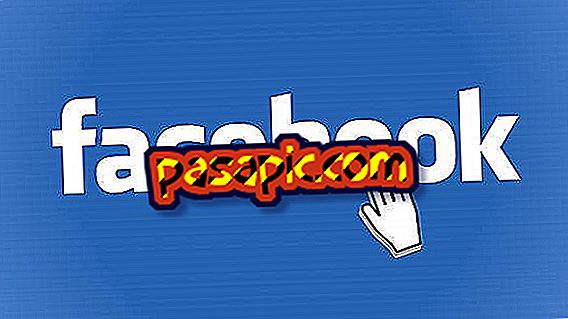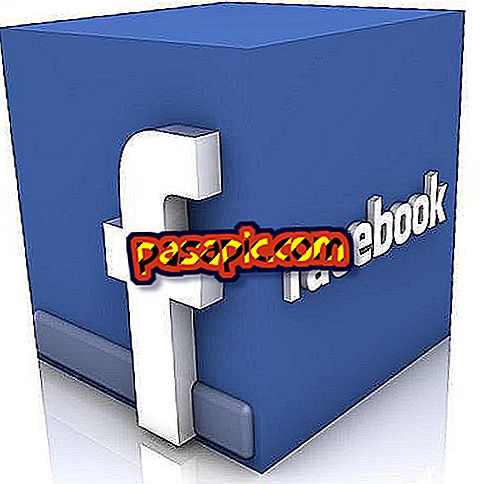Как да направите фотомонтаж в Photoshop

В тази статия ще обясним как да направим фотомонтаж в Photoshop . В частност, това, което ще направим, е да поставим елемент от изображение, в случая котка, на друга снимка, която ще служи като фон, картина на поле. Това е проста задача, ако следвате стъпките точно както сме ги посочили. Тази популярна програма за редактиране на изображения ви позволява да изберете обекта, който ще преминете към друга снимка в детайли. В .com обясняваме как да направим фотомонтаж в Photoshop .
Следващи стъпки:1
Първата стъпка да направите фотомонтаж в Photoshop е да отворите изображението, от което искаме да изрежем елемента, който ще преминем към другата снимка, която ще служи като фон. Както виждате, имаме котка, която почива на книга и тетрадка на пода. Ще направим това да бъде на маса от поле, същото, което служи като тапет за компютъра.
За да направите това, ние отваряме изображението на котката с Photoshop и, във вертикалното странично меню, щракнете върху "Brush tool".

2
След това маркираме и последния елемент от това меню и в горната част избираме размера на инструмента. Така че можете да изберете с критерии, трябва да знаете, че трябва да изберете очертанието на обекта и целия му интериор, за да направите фотомонтаж в Photoshop.

3
В тази стъпка виждате как вече сме избрали контура.

4
И сега целият интериор също.

5
След като пуснете инструмента, ще видите, че сте избрали елемента, котката, която искаме да преместим на друга снимка, като направим фотомонтаж в Photoshop. В действителност обаче избраният от нас фонд е фондът. Затова трябва да отидем в "Селекция" и "Инвест", за да имаме обект, който ни интересува под контрол.

6
Следващата стъпка е да се усъвършенства селекцията, така че косите на котката да са добре отделени от дъното. За да направите това, изберете инструмента "Ласо" и "Съвършенство на селекционните ръбове".

7
В новия прозорец, който ще се появи, проверете избора "Black envelope" и го оставете настрана, без да го затваряте, за да манипулирате изображението. Просто, това, което трябва да направите, е да преместите курсора върху ръба на обекта и автоматично да подобрите избора си. Когато приключите, натиснете "OK".

8
Сега отидете на "Layer" и "Duplicate layer", за да можете да работите с този нов слой, за да направите фотомонтаж в Photoshop.

9
Сега ще трябва да отворите в нов прозорец в Photoshop изображението, на което ще поставите котката, така че да имате двете изгледани изображения. Застанете на върха на котката и на новия слой. След това изберете първия инструмент от вертикалното меню, поставете мишката върху котката, натиснете и без да пуснете мишката, плъзнете елемента към изображението, което ще служи като фон.

10
Тук имате котка на полето и да завършите фотомонтажа си в Photoshop, просто трябва да запазите изображението.

11
Тук вече сте направили фотомонтаж. Сега, когато познавате техниката, използвайте творчеството си, за да направите по-пълни и атрактивни композиции.